Program usb indítólemezhez. XBoot – multiboot flash meghajtó vagy lemez létrehozására szolgáló program
Az XBoot egy egyszerű ingyenes program, amellyel egyszerűen készíthet multiboot lemezt vagy flash meghajtót az operációs rendszerek és segédprogramok szükséges képeinek rögzítésével. A rendszerindító flash meghajtó vagy lemez hasznos lehet, ha a számítógép összeomlás vagy vírusfertőzés miatt leáll, vagy ha újra szeretné telepíteni az operációs rendszert.
Az angol nyelvű menü ellenére a program felülete minden felhasználó számára érthető lesz. Adja hozzá az operációs rendszerek és programok szükséges ISO-képeit az XBoot főablakához. Ezek után azonnal készíthetünk belőlük multiboot flash meghajtót, vagy lemezíró programmal DVD-re írható multiboot képet.
Az XBoot segítségével a Windows és a Linux operációs rendszerek működő verzióit egyszerre adhatja hozzá egy indítható flash meghajtóhoz vagy lemezhez. A program lehetővé teszi az ISO emuláció vagy a Grub4DOS rendszerbetöltő típus kiválasztását is.
Töltse le ingyen az XBoot-ot A cikk végén található linket követheti. Vagy keresse meg a hivatalos webhelyet az interneten, lépjen a „Letöltés” fülre, és kattintson a zöld nyílra a letöltéshez.
Nem kell telepítenie a programot a számítógépére, csak bontsa ki a fájlt az archívumból a számítógép bármely mappájába (célszerű, hogy az elérési út ne legyen orosz betűkkel írva), és futtassa. Megnyílik a program főablakja. Felül három menüelem található, közvetlenül a fő lapok alatt a programmal való munkához:
„Multiboot USB/ISO létrehozása” – lehetővé teszi egy többszörös rendszerindítású flash meghajtó vagy kép létrehozását, amely lemezre írható;
„QEMU” – a létrehozott képek virtuális gépen történő tesztelésére szolgál;
„Edit MultiBoot USB” – itt szerkesztheti a létrehozott multiboot flash meghajtókat.

Húzza a kívánt ISO-képeket a program főablakába, a „Fájl” - „Megnyitás” menü segítségével is hozzáadhat képeket. Ha a következő ablak jelenik meg, akkor benne kell jelezni, hogy melyik rendszertöltőt használja a képhez.

Ha Windows-alapú képet ad hozzá, válassza ki a listából "Hozzáadás Grub4dos ISO kép emulációval", Linux esetén válassza a „Linux Ubuntu” lehetőséget. Ezután kattintson a „Fájl hozzáadása” gombra.

Ha még nem töltötte le a képeket a számítógépére, megtekintheti a program által kínált lehetőségeket. Lépjen a „Fájl” – „Letöltés” menübe. Válassza ki a képet a legördülő listából, majd kattintson a „Letöltési weboldal megnyitása” gombra. Megnyílik egy webhely, ahonnan letöltheti az ISO-képet.

Multiboot flash meghajtó készítéséhez válasszunk egy olyan flash meghajtót, amelynek a memóriakapacitása nagyobb lenne, mint a programhoz hozzáadott összes kép – ezt a jobb felső sarokban láthatjuk. Ezután helyezze be a számítógépbe, és formázza meg. Ehhez használhatja az ingyenes Rufus programot. Multiboot flash meghajtó létrehozásához a kiválasztott képekkel, kattintson az „USB létrehozása” gombra.

A következő ablakban ki kell választania a flash meghajtót és a rendszerbetöltő típusát. Ha csak Windows rendszerképei vannak, válassza a „Grub4dos”, Windows és Linux esetén a „Syslinux” lehetőséget. Kattintson az OK gombra.

A "QEMU" lapon megteheti tesztelje a rögzített képet vagy a flash meghajtót. Ha a képet a számítógépére menti, kattintson a "Tallózás" gombra, és keresse meg az Intézővel. Ha rendelkezik flash meghajtóval, válassza ki azt a legördülő listából, és kattintson a „Boot” gombra. Ezt követően elindul egy virtuális gép, amelyben ellenőrizheti a rögzített képeket.

Az "Edit MultiBoot USB" lapon először válassza ki az USB-eszközt. Ezután vagy szerkesztheti a rendszerbetöltőt az „Edit Config Files”-ban, vagy újratelepítheti a „Rendszerbetöltő újratelepítése” opcióval.

Mint látható, az ingyenes XBoot programnak számos előnye van. Töltse le számítógépére, és azonnal kezdje el.
A következő témájú cikkek is érdekelhetik:
Értékelje ezt a cikket:A Windows flash meghajtóról történő telepítéséről szóló cikkekben már leírtam néhány módszert a rendszerindító flash meghajtó létrehozására, de nem mindegyiket. Az alábbiakban a listában egyedi utasítások találhatók ebben a témában, de azt javaslom, hogy először magát a cikket olvassa el a lista alatt - ebben új, egyszerű és érdekes módokat találhat a rendszerindító USB flash meghajtó készítésére, néha még egyediekre is.
Ez az áttekintés olyan ingyenes segédprogramokat vizsgál meg, amelyek lehetővé teszik rendszerindító USB-meghajtó létrehozását a Windows vagy Linux telepítéséhez, valamint a multiboot flash meghajtó írására szolgáló programokat. Bemutatjuk azokat a lehetőségeket is, amelyek segítségével USB-meghajtót hozhat létre a Windows 10 és 8 futtatásához anélkül, hogy telepítene, és Live módban használja a Linuxot a számítógép újraindítása nélkül. A cikkben található összes „letöltési” link a programok hivatalos weboldalaira vezet.
Frissítés 2016. A rendszerindító flash meghajtó létrehozására szolgáló programok ezen áttekintésének megírása óta számos új lehetőség jelent meg az USB-meghajtó előkészítésére a Windows telepítéséhez, amelyeket szükségesnek tartok itt hozzáadni. A következő két rész ezek az új módszerek, majd a relevanciájukat nem vesztett „régi” metódusok kerülnek ismertetésre (először a multiboot meghajtókról, majd konkrétan a különböző verziójú bootolható Windows flash meghajtók létrehozásáról, valamint több segédeszköz leírása hasznos programok).

Indító USB flash meghajtó Windows 10 és Windows 8.1 programok nélkül
Azok, akiknek modern, UEFI szoftveres alaplappal felszerelt számítógépük van (a kezdő felhasználó a „BIOS-ba” belépéskor a grafikus felület alapján tudja meghatározni az UEFI-t), és akiknek bootolható USB flash meghajtót kell készíteniük a Windows 10 vagy Windows 8.1 telepítéséhez. ez a számítógép általában tud Ne használjon harmadik féltől származó programokat indítható USB flash meghajtó létrehozásához.

A módszer használatához mindössze annyit kell tennie, hogy támogatja az EFI rendszerindítást, egy FAT32-re formázott USB-meghajtót és lehetőleg egy eredeti ISO-képet vagy egy lemezt a Windows operációs rendszer meghatározott verzióival (nem eredetieknél megbízhatóbb a egy UEFI flash meghajtót a parancssor használatával, amelyet ebben az anyagban később ismertetünk).
Microsoft Windows telepítési médiakészítő eszköz
Hosszú ideig a Windows 7 USB/DVD Download Tool volt az egyetlen hivatalos Microsoft segédprogram indítható USB flash meghajtó létrehozására (eredetileg a Windows 7 rendszerhez készült, ugyanebben a cikkben az alábbiakban ismertetjük).
Több mint egy évvel a Windows 8 megjelenése után megjelent a következő hivatalos program - a Windows Installation Media Creation Tool egy telepítő USB-meghajtó írására a szükséges verziójú Windows 8.1 disztribúcióval. És most megjelent egy hasonló Microsoft segédprogram a Windows 10 rendszerindító USB flash meghajtó írására.

Ezzel az ingyenes programmal egyszerűen készíthet rendszerindító USB- vagy ISO-képet, ha kiválasztja a Windows 8.1 professzionális, egynyelvű vagy alapverzióját, valamint a telepítési nyelvet, beleértve az oroszt is. Ebben az esetben a hivatalos disztribúciós készlet letöltődik a Microsoft webhelyéről, ami fontos lehet azok számára, akiknek az eredeti Windowsra van szükségük.

Multiboot flash meghajtók
Mindenekelőtt elmondok két olyan eszközt, amelyek egy multiboot flash meghajtó létrehozására szolgálnak - nélkülözhetetlen eszköz minden számítógép-javító számára, és ha megvan a képessége, kiváló dolog az átlagos számítógép-felhasználók számára. Ahogy a neve is sugallja, a multiboot flash meghajtó lehetővé teszi a rendszerindítást különböző módokban és különböző célokra, például egy flash meghajtón a következők lehetnek:
- Windows 8 telepítése
- Kaspersky Rescue Disk
- Hiren's Boot CD
- Ubuntu Linux telepítése
Ez csak egy példa, valójában a készlet teljesen eltérő lehet, az ilyen flash meghajtó tulajdonosának céljaitól és preferenciáitól függően.
WinSetupFromUSB

Főablak WinsetupFromUSB 1.6
Személyes véleményem szerint az egyik legkényelmesebb segédprogram a rendszerindító USB flash meghajtó létrehozásához. A program funkciói szélesek - a programban előkészíthet egy USB-meghajtót a későbbi rendszerindítóvá alakításhoz, különféle módokon formázhatja és létrehozhatja a szükséges rendszerindító rekordot, ellenőrizheti a rendszerindító flash meghajtót a QEMU-ban.
A fő funkció, amelyet szintén meglehetősen egyszerűen és világosan megvalósítanak, egy rendszerindító USB flash meghajtó rögzítése Linux telepítési képekről, segédprogramokkal ellátott lemezekről, valamint Windows 10, 8, Windows 7 és XP telepítésekről (a kiszolgáló verziók is támogatottak ). Használata nem olyan egyszerű, mint a jelen áttekintésben szereplő más programoké, de ennek ellenére, ha többé-kevésbé megérti, hogyan készül ez a fajta adathordozó, nem lesz nehéz kitalálnia.
Ingyenes SARDU program multiboot flash meghajtó létrehozásához
A SARDU az egyik legfunkcionálisabb és legegyszerűbb, az orosz nyelvű felület hiánya ellenére olyan programok, amelyek megkönnyítik a multiboot flash meghajtó írását:
- Képek a Windows 10, 8, Windows 7 és XP rendszerről
- Nyerj PE képeket
- Linux disztribúciók
- Víruskereső rendszerindító lemezek és rendszerindító meghajtók segédprogramokkal a rendszer újraélesztéséhez, partíciók beállításához a lemezeken stb.

Ezenkívül sok képhez a program beépített letöltővel rendelkezik az internetről. Ha a többszörös rendszerindításos flash meghajtó létrehozásának eddig kipróbált módszerei még nem működtek, akkor erősen ajánlom, hogy próbálja ki: Multi-boot flash meghajtó SARDU-ban.
Easy2Boot és Butler (Boutler)

Az Easy2Boot és a Butler rendszerindító és multiboot flash meghajtók létrehozására szolgáló programok működési elvükben nagyon hasonlóak. Általánosságban ez az elv így néz ki:
- Az USB-meghajtót speciális módon készíti elő
- Másolja a rendszerindító ISO-képeket a flash meghajtón lévő létrehozott mappastruktúrába
Ennek eredményeként rendszerindító meghajtót kap a Windows disztribúciók (8.1, 8, 7 vagy XP), Ubuntu és más Linux disztribúciók képeivel, számítógép-helyreállítási vagy víruskezelési segédprogramokkal. Lényegében a használható ISO-k számát csak a meghajtó mérete korlátozza, ami nagyon kényelmes, különösen azoknak a szakembereknek, akiknek valóban szükségük van rá.

Mindkét program hátrányai a kezdő felhasználók számára, hogy meg kell érteniük, mit csinálnak, és szükség esetén manuálisan módosítani kell a lemezt (alapértelmezés szerint nem mindig működik minden a kívánt módon). Ugyanakkor az Easy2Boot, tekintettel a csak angol nyelvű segítség elérhetőségére és a grafikus felület hiányára, valamivel bonyolultabb, mint a Boutler.
XBoot
Az XBoot egy ingyenes segédprogram multiboot flash meghajtó vagy ISO lemezkép létrehozásához a Linux több verziójával, segédprogramokkal, víruskereső készletekkel (például Kaspersky Rescue), Live CD-vel (Hiren's Boot CD). A Windows nem támogatott. Ha azonban egy nagyon működőképes multiboot flash meghajtóra van szükségünk, akkor először készíthetünk ISO-t az XBootban, majd a kapott képet használhatjuk a WinSetupFromUSB segédprogramban. Így e két program kombinálásával egy multi-boot flash meghajtót kaphatunk Windows 8-hoz (vagy 7-hez), Windows XP-hez és mindarra, amit XBoot-ban rögzítettünk. Letöltheti a hivatalos webhelyről: https://sites.google.com/site/shamurxboot/

A rendszerindító adathordozó létrehozása ebben a programban úgy történik, hogy egyszerűen húzza át a kívánt ISO fájlokat a főablakba. Ezután csak annyit kell tennie, hogy kattintson az „ISO létrehozása” vagy az „USB létrehozása” gombra.
A programban biztosított másik lehetőség a szükséges lemezképek letöltése egy meglehetősen kiterjedt listából történő kiválasztásával.
Bootolható Windows flash meghajtók
Ez a rész olyan programokat mutat be, amelyek célja a Windows operációs rendszer telepítőfájljainak flash meghajtóra való átvitele, hogy könnyen telepíthető legyen netbookokra vagy más számítógépekre, amelyek nincsenek felszerelve optikai CD-meghajtóval (mondja ezt valaki?).
Microsoft Windows 7 USB/DVD-letöltő eszköz
A Windows 7 USB/DVD Download Tool a Microsoft hivatalos ingyenes programja, amelyet arra terveztek, hogy egy indítható USB flash meghajtót írjon ki Windows 7 vagy Windows 8 rendszerrel. Annak ellenére, hogy a program az operációs rendszer előző verziójára jelent meg, ez is működik. nagyszerű Windows 8 és Windows 10 rendszerrel. Letöltheti a Microsoft hivatalos webhelyéről

Windows ISO-kép kiválasztása a Microsoft segédprogramjában
A használat nem okoz nehézséget - a telepítés után meg kell adnia a Windows lemezképfájl (.iso) elérési útját, meg kell adnia, hogy melyik USB-meghajtóra írjon (minden adat törlődik), és meg kell várnia a művelet befejezését. Ez minden, a rendszerindító USB flash meghajtó Windows 10, 8 vagy Windows 7 rendszerrel készen áll.
Bootolható USB flash meghajtó a Windows parancssorban
Ha flash meghajtóra van szüksége a Windows 8, 8.1 vagy Windows 7 telepítéséhez, akkor annak létrehozásához nem szükséges harmadik féltől származó programok használata. Ezen túlmenően néhány ilyen program egyszerűen grafikus felületet biztosít, és mindent megtesz, amit a parancssor használatával saját maga is megtehet.

A rendszerindító USB flash meghajtó létrehozásának folyamata a Windows parancssorban (beleértve az UEFI támogatást is) így néz ki:
- A flash meghajtót a parancssorban lévő diskpart segítségével készíti elő.
- Másolja az operációs rendszer összes telepítőfájlját a meghajtóra.
- Szükség szerint hajtson végre néhány módosítást (például ha UEFI-támogatásra van szüksége a Windows 7 telepítésekor).
Ebben az eljárásban nincs semmi bonyolult, és még egy kezdő felhasználó is képes kezelni, ha követi az utasításokat.
Flash meghajtó Windows 10 és 8 rendszerrel a WinToUSB Free alkalmazásban
A WinToUSB Free program lehetővé teszi, hogy rendszerindító USB flash meghajtót készítsen nem a Windows 10 és 8 telepítéséhez, hanem közvetlenül, telepítés nélkül indítható USB-meghajtóról. Ugyanakkor tapasztalataim szerint jobban megbirkózik ezzel a feladattal, mint analógjai.

Az USB-re írt rendszer forrásaként egy ISO image, egy Windows-os CD, vagy akár a számítógépre már telepített operációs rendszer is használható (utóbbi lehetőség azonban, ha nem tévedek, az ingyenesen nem elérhető változat).
WinToBootic
Egy másik ingyenes és tökéletesen működő segédprogram indítható USB flash meghajtó létrehozására Windows 8 vagy Windows 7 rendszerrel. Eléggé kevéssé ismert, de véleményem szerint egy figyelemre méltó program.

A WiNTBootic előnyei a Windows 7 USB/DVD letöltőeszközhöz képest:
- Támogatja az ISO-képeket a Windowsból, a kicsomagolt operációs rendszer mappát vagy DVD-t
- Nem kell telepíteni a számítógépére
- Magassebesség
A program használata ugyanolyan egyszerű, mint az előző segédprogram - jelezzük a Windows telepítéséhez szükséges fájlok helyét és azt, hogy melyik flash meghajtóra írjuk őket, majd megvárjuk, amíg a program befejeződik.
WinToFlash segédprogram

Ez az ingyenes hordozható program lehetővé teszi, hogy indítható USB flash meghajtót hozzon létre a Windows XP, Windows 7, Windows Vista, valamint Windows Server 2003 és 2008 telepítő CD-jéről. És nem csak: ha szüksége van egy indítható USB flash meghajtóra MS DOS vagy Win PE, WinToFlash segítségével is készíthet egyet. A program másik jellemzője egy flash meghajtó létrehozása a szalaghirdetés eltávolításához az asztalról.
Rufus
A Rufus egy ingyenes segédprogram, amely lehetővé teszi rendszerindító Windows vagy Linux USB flash meghajtó létrehozását. A program a Windows operációs rendszer összes jelenlegi verzióján működik, és egyéb funkciói mellett ellenőrizheti a flash meghajtón a hibás szektorokat és blokkokat. Különféle segédprogramokat is elhelyezhet egy flash meghajtón, mint például a Hiren's Boot CD, a Win PE és mások. A program másik fontos előnye a legújabb verziókban a rendszerindító UEFI GPT vagy MBR flash meghajtó egyszerű létrehozása.

Maga a program nagyon egyszerűen használható, és a legújabb verziókban többek között egy Windows To Go meghajtót is képes futtatni a Windows flash meghajtóról telepítés nélkül.
Figyelembe véve azt a tényt, hogy Oroszországban sok felhasználó nem igazán fizet a programokért, az UltraISO használata rendszerindító flash meghajtók létrehozására meglehetősen gyakori. Az itt leírt összes többi programtól eltérően az UltraISO pénzbe kerül, és a programban elérhető egyéb funkciók mellett lehetővé teszi egy rendszerindító Windows USB flash meghajtó létrehozását. Az alkotás folyamata nem teljesen egyértelmű, ezért itt leírom.

- A számítógéphez csatlakoztatott flash meghajtóval futtassa az UltraISO-t.
- Válassza ki a (felső) Bootstrapping menüpontot.
- Adja meg a flash meghajtóra írni kívánt disztribúció rendszerindító lemezképének elérési útját.
- Ha szükséges, formázza meg a flash meghajtót (ez ugyanabban az ablakban történik), majd kattintson az „írás” gombra.
Ez minden, az UltraISO programmal létrehozott rendszerindító Windows vagy Linux flash meghajtó készen áll.
A rendszerindító flash meghajtókhoz kapcsolódó egyéb segédprogramok
Az alábbiakban további programok találhatók, amelyek segíthetnek indítható flash meghajtó létrehozásában (Linux esetén is), és olyan funkciókat is kínálnak, amelyek hiányoznak a már említett segédprogramokból.
Linux Live USB Creator
A rendszerindító USB flash meghajtók létrehozására szolgáló program megkülönböztető jellemzői a Linux Live USB Creator:
- Lehetőség a szükséges Linux lemezkép letöltésére a program segítségével a disztribúciók meglehetősen jó listájáról, beleértve az összes népszerű Ubuntu és Linux Mint változatot.
- Lehetőség a Linux futtatására egy létrehozott USB-meghajtóról Live módban Windows környezetben a VirtualBox Portable segítségével, amelyet a Linux Live USB Creator szintén automatikusan telepít a meghajtóra.

Természetesen lehetőség van a számítógép vagy laptop egyszerű indítására egy Linux Live USB Creator flash meghajtóról és a rendszer telepítésére is.
Windows Bootable Image Creator – indítható ISO létrehozása

A WBI Creator némileg eltér az általános programkínálattól. Nem bootolható USB flash meghajtót, hanem rendszerindító ISO lemezképet hoz létre a Windows 8, Windows 7 vagy Windows XP telepítéséhez szükséges fájlokat tartalmazó mappából. Csak annyit kell tennie, hogy válassza ki a mappát, amelyben a telepítőfájlok találhatók, válassza ki az operációs rendszer verzióját (Windows 8 esetén válassza a Windows 7-et), jelezze a kívánt DVD-címkét (a lemezcímke az ISO-fájlban található) és kattintson a „Go” gombra. Ezt követően létrehozhat egy rendszerindító USB flash meghajtót a listán szereplő egyéb segédprogramok használatával.

Univerzális USB telepítő ablak
Ez a program lehetővé teszi, hogy kiválasszon egyet a számos elérhető Linux disztribúció közül (valamint letöltse), és létrehozzon vele egy flash meghajtót. A folyamat nagyon egyszerű: válassza ki a terjesztési verziót, adja meg a fájl helyének elérési útját ezzel a terjesztéssel, adja meg a FAT vagy NTFS formátumban előre formázott flash meghajtó elérési útját, majd kattintson a Létrehozás gombra. Ennyi, csak várni kell.
Ezek nem mindegyik program erre a célra készült, sok más is létezik különféle platformokra és célokra. A leggyakoribb és kevésbé gyakori feladatokhoz a felsorolt segédprogramok elegendőek. Hadd emlékeztesselek arra, hogy meglehetősen könnyű létrehozni egy indítható USB flash meghajtót Windows 10, 8 vagy Windows 7 rendszerrel további segédprogramok használata nélkül - csak a parancssor használatával, amelyről részletesen írtam a vonatkozó cikkekben.
Az operációs rendszer újratelepítése meglehetősen egyszerű folyamat, különösen akkor, ha a művelet fő eszközét előre elkészítik - egy indítható flash meghajtót.
Manapság a felhasználóknak számos segédprogramot kínálnak az operációs rendszer telepítéséhez szükséges flash meghajtók létrehozásához. Ugyanakkor egyes segédprogramok egyértelműen kezdő felhasználók számára készültek, míg vannak sokkal funkcionálisabb eszközök, amelyek egyértelműen a szakemberek számára készültek.

Kezdjük a legnépszerűbb programmal a rendszerindító meghajtó létrehozására a Windows 7 és az operációs rendszer más verziói számára - Rufus. Ez a segédprogram egyszerű felülettel rendelkezik, ahol csak egy USB-meghajtót kell kiválasztania, és meg kell adnia az operációs rendszer disztribúciójának ISO-képét, valamint támogatja az orosz nyelvet, képes ellenőrizni a lemezt a ROSSZ blokkok tekintetében és még sok más.
WinSetupFromUSB

Ez az eszköz hatékony módja a flash meghajtó létrehozásának a Windows bármely verziójával, azonban a program nyilvánvalóan nem kezdőknek készült, amint azt magas funkcionalitása bizonyítja. Ugyanakkor ez az egyik legjobb eszköz a rendszerindító és többindításos média létrehozásához, amelyet teljesen ingyenesen terjesztenek.
WinToFlash

Visszatérve az USB-meghajtók Windows operációs rendszerrel történő létrehozására szolgáló egyszerű segédprogramokhoz, nem hagyhatjuk figyelmen kívül az egyszerű és teljesen ingyenes WinToFlash programot. Meglehetősen magas funkcionalitása ellenére az alkalmazás felületét úgy alakították ki, hogy a felhasználó minden kérdés nélkül hozzáláthasson a munkához és létrehozhasson egy indítható USB flash meghajtót.
WinToBootic

Rendkívül egyszerű program Windows XP és újabb verziójú meghajtók létrehozásához. Az alkalmazás minimális beállítással rendelkezik, amely lehetővé teszi, hogy csak a cserélhető adathordozót és egy képfájlt adja meg az operációs rendszer disztribúciójával, majd azonnal megkezdődik a rendszerindító adathordozó létrehozásának folyamata, amely csak néhány percet vesz igénybe.
UNetbootin

Egyre több felhasználó kezd érdeklődni a Linux operációs rendszer iránt: teljesen eltér a Windows operációs rendszertől, sokkal több funkcióval rendelkezik, és teljesen ingyenesen is terjeszthető. Ha Linux operációs rendszert szeretne telepíteni a számítógépére, akkor az UNetbootin segédprogram kiváló választás. Ez az eszköz alapvető funkciókkal rendelkezik, ugyanakkor lehetővé teszi a Linux disztribúciók közvetlen letöltését a főablakból, így kezdő felhasználóknak is nyugodtan ajánlható.
Univerzális USB telepítő

Egy másik segédprogram, amelynek célja a rendszerindító adathordozó létrehozása Linux operációs rendszer disztribúciójával.
Az UNetbootinhoz hasonlóan ez az eszköz lehetővé teszi bármely Linux disztribúció közvetlenül a főablakból történő indítását (vagy egy korábban letöltött kép használatát). Elvileg itt érnek véget a program képességei, így kiváló eszköz azoknak a felhasználóknak, akik úgy döntöttek, hogy először próbálják ki a Linux operációs rendszert.
Linux Live USB Creator

Az Unetbootinnal és az Universal USB Installerrel ellentétben ez az alkalmazás sokkal érdekesebb eszköz a Linux operációs rendszer telepítéséhez szükséges média létrehozásához. Amellett, hogy az operációs rendszer disztribúcióját közvetlenül a program ablakban töltheti le, érdemes kiemelni a Linux Windows-ból való futtatásának lehetőségét. Ennek érdekében nem csak az operációs rendszer képét írják a pendrive-ra, hanem a VirtualBox virtuális gép fájljai is betöltődnek, így közvetlenül a meghajtóról futtatható a Linux Windows alatt.
DAEMON Tools Ultra

A DAEMON Tools Ultra egy népszerű szoftvermegoldás a képekkel végzett kiterjedt munkához. Az alkalmazás egyik képessége természetesen a rendszerindító pendrive-ok létrehozásának lehetősége, és a Windows és a Linux OS disztribúciók is támogatottak. Az egyetlen figyelmeztetés az, hogy a program fizetős, de ingyenes próbaidőszakkal.
PeToUSB

Visszatérve a Windows operációs rendszer disztribúcióival kapcsolatos segédprogramok témájához, érdemes megjegyezni az egyszerű és teljesen ingyenes PeToUSB segédprogramot, amely bevált az operációs rendszer régebbi verzióival való együttműködésben. Érdemes megjegyezni, hogy ha rendszerindító USB flash meghajtót hoz létre a Windows modern verzióival (7-től kezdődően), akkor fordítsa a figyelmet az alternatív lehetőségekre, például a WinToFlashre.
Win32 Disk Imager

Ez az eszköz, ellentétben például a WiNToBootic-kal, nem csak egy meghajtó létrehozásának eszköze, hanem kiváló választás az adatok biztonsági másolatainak készítésére, majd azok visszaállítására is. A program egyetlen figyelmeztetése, hogy csak IMG formátumú képekkel működik, és mint ismeretes, a legtöbb operációs rendszer disztribúciója a népszerű ISO formátumban kerül terjesztésre.
Komornyik

A Butler egy ingyenes megoldás multiboot meghajtó létrehozására Windows operációs rendszerrel. A program szolgáltatásai közül érdemes kiemelni az áttekinthető felületet (amivel a WinSetupFromUSB segédprogram nem büszkélkedhet), a parancskezelést (például a flash meghajtó azonnali beállítását fő rendszerindító eszközként), valamint a testreszabási lehetőséget. a menü kialakítása.
Ultra ISO

És végül nem hagyhatjuk figyelmen kívül a legnépszerűbb programot nem csak a rendszerindító adathordozók létrehozására, hanem a lemezek írására, a képek létrehozására és konvertálására is - az UltraISO. Ez az eszköz kiváló funkcionalitással rendelkezik, ugyanakkor lehetővé teszi a flash meghajtó egyszerű és gyors létrehozását a Windows és a Linux operációs rendszer telepítéséhez.
Következtetésképpen. Ma megvizsgáltuk a rendszerindító USB-meghajtók létrehozásának alapvető segédprogramjait. Minden programnak megvannak a maga előnyei és hátrányai, ezért meglehetősen nehéz bármit is ajánlani. Reméljük, hogy ennek a cikknek a segítségével sikerült meghoznia a választását.
Az operációs rendszer telepítő vagy helyreállító lemeze bizonyos programok segítségével flash kártyára vihető és használható számítógépes meghibásodások vagy az operációs rendszer BIOS-ból történő visszaállítása esetén, a Windows vagy a Windows teljes károsodása miatt. más operációs rendszer. Erre a célra programokat használhat indítható USB flash meghajtó létrehozása Windows 7 rendszerhez:
Ultra ISO
Alkalmazás rendszerindító USB flash meghajtó létrehozására vagy ISO CD/DVD képletfájlok konvertálására, amely lehetővé teszi az optikai CD/DVD lemezeken található audio- vagy képfájlok elemzését és közvetlen módosítását, és azokból a szükséges információk kinyerését.
Módosíthatja a letölthető ISO-információkat telepítési flash adathordozók és CD/DVD-k létrehozásához. Ez egy ISO-dokumentumok átdolgozására és szerkesztésére szolgáló segédprogram, amely minden modern képkóddal működik.
Rufus
E egy kis eszköz rendszerindító USB-meghajtók, memóriakártyák és kulcsok formázására és fordítására. Az analógokhoz képest a Rufus program gyorsabb és hasznosabb, ha telepítő és helyreállítási flash meghajtót kell létrehozni különféle operációs rendszerek ISO képével.
A segédprogram frissítheti a BIOS-t vagy a DOS-t, vagy alacsony szintű alkalmazásokat futtathat.Letölthet egy programot a rendszerindító flash meghajtó létrehozásához torrent forrásokból vagy webhelyünkről.
Win32 Disk Imager
A program lehetőséget kínál az USB és a memóriakártya adatainak klónozására a hordozható SD (Secure Digital) eszközökhöz, és IMG fájlok formájában tárolja azokat. Ezenkívül a segédprogram képes ISO-képek átvitelére cserélhető adathordozóra. A Win32 Disk Imager 128 bites kivonatoló algoritmussal rendelkezik, és nem igényel külön telepítést.
UNetBooting
Lehetőséget ad a felhasználónak LiveUSB telepítőlemezek létrehozására Ubuntu, Fedora és más Linux disztribúciókhoz anélkül, hogy azokat CD-n tárolná. Az eszköz Mac OS X, Windows vagy Linux operációs rendszerekkel működik. A telepítőfájlok egy készlete letölthető közvetlenül az alkalmazás ablakából vagy a Linux saját ISO képfájlján keresztül.
PeToUsb
A flash meghajtók és a cserélhető merevlemezek formázására írt számítógépes erőforrás-takarékos szoftver, majd a Windows operációs rendszerek helyreállítási disztribúcióinak kialakítása azokon, és tartalékok létrehozása az USB-meghajtókon. Ehhez a segédprogram a Master Boot Record-ot használja. A PeToUSB egyik tagadhatatlan előnye, hogy a szoftver a BartPE és a WinPE telepítés előtti verzióival működik.
WinToFlash
Többnyelvű program indítható USB flash meghajtó létrehozásához Windows 7 rendszerhez. Lehetővé teszi a felhasználó számára, hogy néhány kattintással pontosan áthelyezze a Windows család szinte összes operációs rendszerének telepítőfájljait cserélhető meghajtókra.
A segédprogram támogatja a 32 és 64 bites processzorokat, és működik CAB, ARJ, ISO, DMG, ZIP, RAR és 7z formátumokkal is. Az alkalmazás FAT-32, NTFS és FAT-16 fájlrendszerben formázza a meghajtókat.
Windows rendszerindító kép (WBI) készítője
Az alkalmazás azzal a céllal készült, hogy néhány lépésben összeállítson egy olyan rendszerindító ISO képfájlt, amely teljes mértékben utánozza bármely generációs Windows 7, 8 operációs rendszerét. A segédprogram használata annyira nem igényes, hogy az újraélesztési flash tartalék létrehozásához alapvető ismeretek elég a számítógép. Ha a program sebessége plusz, akkor az égési funkció hiánya hátrány lesz.
Töltse le a Windows Bootable Image (WBI) készítőjét
Univerzális USB telepítő
A szabadon terjesztett programok sorozatából származó segédprogram, amely lehetővé teszi rendszerindító flash meghajtó létrehozását Linux helyreállítási fájlok csoportjaiból, Debian, Puppy Linux, Ubuntu, OpenSUSE, Mint, Linux és Fedora buildeken.
A teljes művelet végrehajtásához ki kell választania azt az összeállítást, amelyet cserélhető adathordozóra szeretne írni, és meg kell adnia a kép elérési útját a számítógép merevlemezén. A program magában foglalja a flash meghajtó FAT32 rendszerbe történő formázásának lehetőségét.
Windows 7 USB/DVD-letöltő eszköz
A Microsoft fejlesztői rendelkezésre bocsátották egy kis program hivatalos verzióját a Windows 7 operációs rendszer működő verziójának klónjának létrehozásához, amelyet később optikai vagy flash adathordozóra telepítenek. Az eszközt olyan netbookok és más számítógépes eszközök tulajdonosai számára tervezték, amelyek nem rendelkeznek meghajtókábellel. A program a lehető legegyszerűbb - a telepítés után nem kell mást tenni, mint kiválasztani a rendszer eloszlását az ISO képben, és megadni a telepítési útvonalat.
WinToBootic
Egy alkalmazás, amely lehetővé teszi USB NTFS telepítőlemez létrehozását a Windows és Linux család számára. A szoftver a könnyű használhatóságra és a teljesítményre összpontosít. Az adatok áthúzásával rögzíthet ISO-bábut.
A program a versenytárs alkalmazásokkal ellentétben olyan funkciókkal rendelkezik, mint az USB létrehozása NTFS támogatással, Windows 7 rendszertöltő, ISO 13346 (UDF), ISO 9660 (Joilet), ISO: Windows 7/8/2008 / Vista / PE2 és PE3.
WinSetupFromUSB
A program formázhatja a cserélhető adathordozókat a FAT32 és NTFS fájlrendszerben, valamint ISO-másolatokat készíthet rajta a BartPE, WinBulder, Windows 7, XP, WinFLPC, Vista és mások operációs rendszereiről. Egy figyelmeztetés: egyes víruskereső programok rosszindulatúként ismerhetik fel a WinSetapFromUSB setup_dbg.ex és setup.ex kiterjesztését. Ezért a víruskereső válaszokat hamisnak kell elfogadni.
XBoot
Hatékony program egy vagy több ISO képfájlból indítható DVD/CD vagy USB adathordozó létrehozásához. A kezelés nagyon egyszerű - miután áthúzta az információkat a program ablakába, csak futtassa az „USB létrehozása” vagy „ISO létrehozása” parancsot.
Az alkalmazás univerzális letöltési lehetőséggel rendelkezik a Grub4dos vagy az ISO Emulation számára, ha olyan operációs rendszerekkel dolgozik, amelyek nem támogatják ezt a segédprogramot. Ezt a programot a Windows 7, 8 rendszerindító USB flash meghajtó létrehozásához ingyenesen letöltheti weboldalunkról, közvetlen hivatkozáson keresztül.
Mivel számos program kínál saját megoldást az operációs rendszer felhasználója által használt munkapéldány archiválásának és tárolásának problémájára, nehéz összetéveszthetetlen választást hozni. Ennek ellenére a felsorolt alkalmazások képesek hatékonyan ellátni a megadott funkciókat. Csak annyit kell tennie, hogy kiválasztja a legmegfelelőbb képességkészlettel rendelkező opciót.
A Rufus egy program a Windows operációs rendszerhez, amelyet bootolható USB-meghajtók formázására és létrehozására terveztek. Más hasonló programokhoz képest a Rufus többfunkciós, egyszerű és intuitív felülettel rendelkezik, 30 nyelvre fordítják le, és nem igényel telepítést.
A programot akkor használhatja, ha operációs rendszere Windows XP vagy újabb verziója van, a bitmélység - 32 vagy 64 bit - nem számít.
Töltse le a futtatható fájlt a számítógépére. Ezt az alábbi link követésével teheti meg. A letöltés befejezése után az alkalmazás használatra kész.
A programot úgy tervezték, hogy indítható USB-lemezt hozzon létre egy rendszerindító ISO-képből Windows, Linux, UEFI és más formátumokhoz. Akkor is hasznos, ha frissítenie kell a BIOS-t vagy más firmware-t DOS-ból.
Ha az operációs rendszer telepítéséhez szükséges fájlokat CD-re vagy DVD-re mentette, akkor könnyen létrehozhat belőlük ISO-képet, például a CD-író programmal - IntraRecorder. Az UltraISO programmal lemezképekkel is dolgozhat.
Most kezdjük el megérteni a program működését.
Csatlakoztatjuk a flash meghajtót, amelyre a rendszerindító lemezképet írjuk a számítógéphez. Ügyeljen arra, hogy az USB-meghajtó mérete ne legyen kisebb, mint az ISO-fájl mérete. A programot rendszergazdaként futtatjuk. Ehhez kattintson rá a jobb gombbal, és válassza ki a kívánt elemet a helyi menüből "Futtatás rendszergazdaként".
Megnyílik a Rufus program ablaka. Az első „Eszköz” mezőben a legördülő menüből ki kell választania azt a flash meghajtót, amelyet bootolhatóvá kívánunk tenni.

A következő mezőben, ha kiválasztotta "MBR BIOS-os vagy UEFI-s számítógépekhez", semmit sem kell változtatni. Az UEFI egy interfész, amely a számítógépre telepített operációs rendszer és a számítógép különféle hardverelemeinek működését biztosító szoftver közé kerül telepítésre. Lényege megegyezik a BIOS-éval, de azért van néhány eltérés. Ráadásul az Intel fejlesztette, a BIOS pedig különböző márkák által támogatott szoftver.

Ezután ki kell választania egy fájlrendszert. Ha a kép tömege meghaladja a 4 gigabájtot, vagy a formázás után filmeket szeretne flash meghajtóra írni, akkor jobb az NTFS-t választani, mivel FAT formátumban nem tud később 4 gigabájtnál nagyobb fájlokat írni a flash meghajtóra. .

Most térjünk át a klaszter méretére. A fürt az a minimális terület, amely egy fájl számára lefoglalható a lemezen. Ha flash meghajtót kíván használni kis fájlok tárolására, válasszon kisebb fürtméretet. Ha filmet vagy zenét vesz fel rá, válasszon magasabb értéket.

A „kötetcímke” a flash meghajtó neve a formázás után.

A paramétereknél tegyünk pipát az elem mellé "Gyors formátum"– formázás után lehetősége lesz speciális programok segítségével visszaállítani a szükséges fájlokat a flash meghajtóról; És "Indítólemez létrehozása"– a legördülő listából válassza ki az „ISO image” elemet, kattintson az optikai meghajtó ikonjára, és válassza ki az IOS képfájlt a számítógépen.


Miután elkészült egy rendszerindító USB flash meghajtó ISO-képpel, kattintson a „Bezárás” gombra. Ez minden - program a Rufus rendszerindító USB flash meghajtó létrehozásához Kiváló munkát végzett a feladatával, és ami a legfontosabb, nem sok időt vett igénybe.
Értékelje ezt a cikket: Firefox kiterjesztések aláírása
Firefox kiterjesztések aláírása Hogyan készítsünk és csatlakoztassunk saját kezűleg Bluetooth adaptert autórádióhoz Bluetooth aux adapter autórádióhoz
Hogyan készítsünk és csatlakoztassunk saját kezűleg Bluetooth adaptert autórádióhoz Bluetooth aux adapter autórádióhoz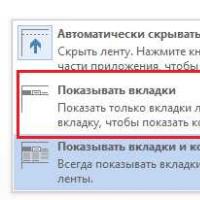 A Word-ben végzett munka során valamiért a felső panel a funkciókkal el van rejtve
A Word-ben végzett munka során valamiért a felső panel a funkciókkal el van rejtve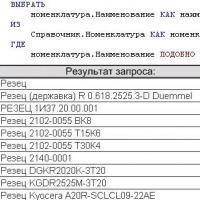 Hasonló a lekérdezési feltételekhez
Hasonló a lekérdezési feltételekhez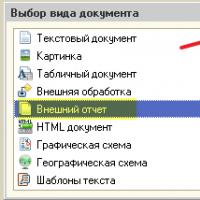 Kijelölések használata a DCS-ben Hogyan működik az elérhető mezők automatikus kitöltése az adatösszetételi sémában
Kijelölések használata a DCS-ben Hogyan működik az elérhető mezők automatikus kitöltése az adatösszetételi sémában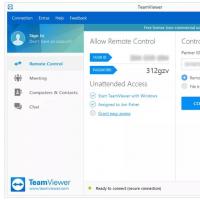 Hosszú karok: távirányító számítógépről Android-eszközökről
Hosszú karok: távirányító számítógépről Android-eszközökről Fizetett tanfolyamok az internetes pénzkeresésről - ingyenes!
Fizetett tanfolyamok az internetes pénzkeresésről - ingyenes!